BlueJeans Toplantılarını Kaydedin
BlueJeans, iyi bir video konferans hizmetidir. Sunucunun farklı cihazlar ve konferans platformları üzerinden diğer katılımcılarla iletişim kurmasını sağlar. Biri bu toplantıya katılamazsa veya BlueJeans toplantısı önemliyse, bir kopya çıkarmak için BlueJeans toplantılarını kaydedebilirsiniz. Böylece, diğerleri aynı bilgileri almak için kaydedilen BlueJeans toplantısını izleyebilir.
Bununla birlikte, BlueJeans Standard kullanıcıları, BlueJeans'ta toplantıları 5 saatten fazla kaydedemez. BlueJeans Pro'ya abone olsanız bile, BlueJeans toplantılarını 25 saate kadar kaydedebilirsiniz. BlueJeans kayıt işlevine yalnızca BlueJeans sunucusu erişebilir.
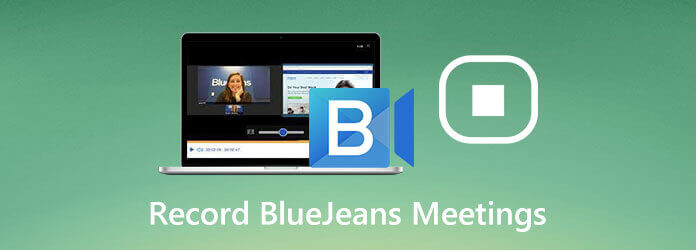
BlueJeans kayıt limitinden kurtulmak istiyorsanız aşağıdaki adımları takip edebilirsiniz. Bu makale, BlueJeans'ta varsayılan kaydedici ile veya olmadan bir toplantı kaydetmenin 3 yolunu gösterir. Sadece okuyun ve takip edin.
BlueJeans'a sınırsız kayıt yapmak için kullanabilirsiniz Blu-ray Ana Ekran Kaydedici. Maksimum kayıt sınırı yoktur. BlueJeans toplantılarını olabildiğince uzun süre kaydedebilirsiniz. Ekran video kaydedici hafif ve güçlüdür. Böylece, BlueJeans'e gecikme veya gecikme olmadan kayıt yapabilirsiniz. En önemli şey, BlueJeans görüntülü toplantısını başkalarının haberi olmadan katılımcı olarak kaydedebilmenizdir. BlueJeans diğer katılımcıları bilgilendirmeyecektir.
Blu-ray Master Screen Recorder'ı başlatın. Seç Video Kaydedici BlueJeans ile ilgili bir toplantı kaydetmek için.

BlueJeans toplantı alanını seçin. Aç Sistem Ses ve Mikrofon BlueJeans sesini de kaydetmek için.

Tıkla Ayarlar erişmek için Tercihler pencere. Çıktı ayarlarını, kısayol tuşlarını, fare efektlerini ve diğer BlueJeans kayıt tercihlerini değiştirebilirsiniz.

Tıkla REC BlueJeans'ta çevrimiçi toplantı kaydetmek için. Kaydettikten sonra, BlueJeans kayıt videosunu önizleyin ve kırpın. Sonunda, tıklayın İndirim BlueJeans toplantı videosunu MP4 veya diğer formatlara indirmek için.
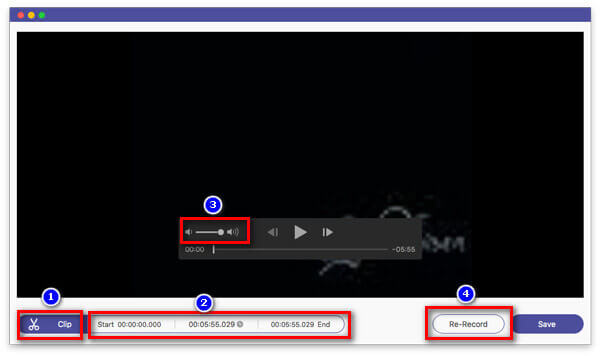
Bu güçlü ekran kaydedici ile ayrıca Lync çevrimiçi toplantılarını kaydedin veya kolaylıkla arar.
Blu-ray Master Ücretsiz Online Ekran Kaydedici aynı zamanda iyi bir seçimdir. BlueJeans toplantısını Windows veya Mac bilgisayarınızda ücretsiz olarak kaydedebilirsiniz. Maksimum kare hızı seçeneği yalnızca 24 fps olsa da. Sakıncası yoksa, BlueJeans'ta bir toplantıyı ücretsiz çevrimiçi kaydetmek için okumaya devam edebilirsiniz.
Ücretsiz ekran kaydedicinin çevrimiçi sitesini ziyaret edin.
Tıkla Ücretsiz Kaydediciyi Başlat ve başlatıcısını kurun.
Giriş ses kaynağını ayarlayın.
Tıkla REC BlueJeans'tan bir kayıt toplantı videosu başlatmak için.
Tıkla dur BlueJeans kaydını bitirmek ve WMV videosu olarak kaydetmek için.

BlueJeans toplantı moderatörüyseniz, toplantıları doğrudan BlueJeans'a kaydedebilirsiniz. BlueJeans hesabınızda oturum açmanız yeterlidir. Daha sonra aşağıdaki adımların gösterdiği gibi yapın. (Bul ders kaydedici burada)
BlueJeans uygulamasını çalıştırın. BlueJeans toplantınıza başlayın.
İle bir seçenek var Kaydı Başlat ve Öne Çıkanlar, BlueJeans kaydını başlatmak için tıklayın.
BlueJeans'e kaydı durdurmak için aynı yerde bu seçeneği tekrar tıklayabilirsiniz.
Tıkla dur açılır bildirimde onaylayın.
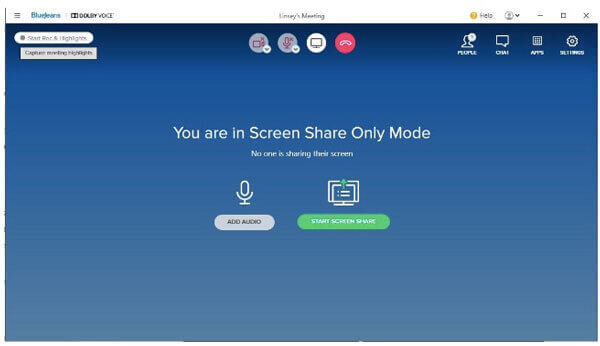
BlueJeans toplantı videosu nasıl indirilir?
BlueJeans toplantı kaydını indirmek için BlueJeans hesabınızda oturum açmanız gerekir. Şuraya git Kayıtlar Menü. Kaydedilen videoyu seçin ve İndir simgesi. Artık BlueJeans toplantılarını cihazınıza indirebilirsiniz.
Neden bazı BlueJeans kayıtları hemen görünmüyor?
BlueJeans kayıtları 4; 1 oranında mevcuttur. Bu, 15 dakikalık bir videoyu dışa aktarmadan önce yaklaşık 60 dakika beklemeniz gerektiği anlamına gelir.
Bir kaydı durdurup ardından bir toplantı sırasında yeniden başlayabilir misiniz?
Evet. Toplantı sırasında BlueJeans kaydını durdurabilir ve yeniden kaydedebilirsiniz. Tüm bu video klipler Kayıtlar bölümünde bulunabilir.
Yukarıdaki BlueJeans kayıt yöntemlerine göre, BlueJeans'ta bir toplantıyı kolaylıkla kaydedebilirsiniz. Varsayılan BlueJeans kaydedici sınırlıdır. BlueJeans toplantılarını saatlerce gizlice kaydetmek istiyorsanız, Blu-ray Ana Ekran Kaydediciyi ve ücretsiz çevrimiçi ekran kaydediciyi kullanmak iyi bir seçim olacaktır.
Daha fazla Okuma
[Çözüldü] Movavi Ekran Yakalama Ses Sorunları Nasıl Onarılır
Movavi Screen Capture bazı sorunlarda takılıyor mu? Bu gönderi, Movavi Screen Capture kullanılırken kayıttaki ses sorunlarını çözmek için ayrıntılı çözümler sunar.
Kayıt veya Akış Sırasında Aşırı Yüklenen OBS Kodlamasını Düzeltme Eğitimi
OBS kodlamasının aşırı yüklenmesini düzeltmek için ne yapabilirsiniz? Bu makaleden, OBS'de yüksek kodlama sorunlarını kolaylıkla gidermenin 5 kanıtlanmış yolunu edinebilirsiniz. Sadece okuyun ve kontrol edin.
Web Seminerini Kaydedin - PC ve Mac'te Web Semineri Nasıl Kaydedilir
Bir web semineri kaydetmek mümkün mü? Başka birinin web seminerini nasıl kaydederim? İzlediğim bir web seminerini kaydetmenin ücretsiz bir yolu var mı? Bu gönderi, bir Windows PC veya Mac'te bir web semineri kaydetmenize yardımcı olacak etkili yolları paylaşıyor.
M4V'yi MP4'e Dönüştürmek için Nihai Kılavuz
M4V, MP4 ile aynı mı? M4V'yi Windows'ta MP4'e nasıl dönüştürebilirim? Mac için herhangi bir ücretsiz M4V - MP4 dönüştürücü var mı? Bu gönderi, M5V'yi Mac, Windows PC ve çevrimiçi ücretsiz olarak MP4'e dönüştürmenin 4 kolay yolunu paylaşıyor.